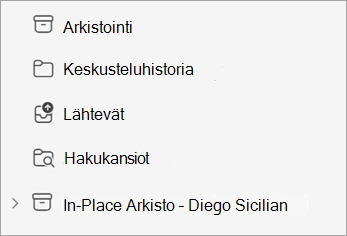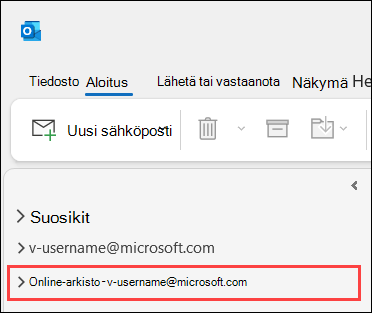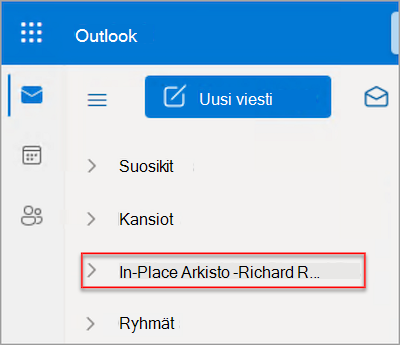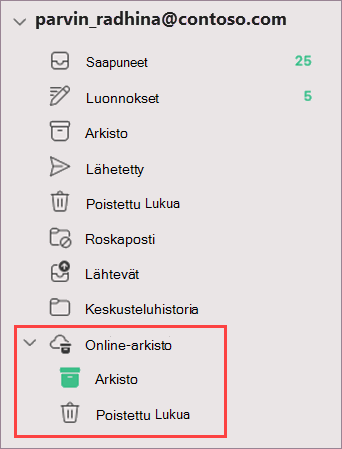Outlook in-Place -Arkisto tai Online-Arkisto postilaatikko voi tallentaa vanhoja sähköpostiviestejä, joissa ne eivät vie tilaa ensisijaisessa postilaatikossasi. Tämä erikoispostilaatikko näkyy muiden Outlookin postilaatikkokansioiden rinnalla.
Huomautus: Käyttämäsi Outlook-versio määrittää, mikä Online-Arkisto nimetään. Käytätköuusi Outlook tai Outlookin verkkoversio? Sen nimi on In-Place Arkisto. Jos käytät perinteistä Outlookia tai Outlook for Mac, sen nimi on Online Arkisto. Lisätietoja on artikkelissa Käytössä olevan Outlook-version tarkistaminen
Järjestelmänvalvoja ottaa käyttöön arkistopostilaatikon ja määrittää myös käytännöt, jotka määrittävät, milloin sähköpostit siirretään arkistoon ja kuinka kauan ne tallennetaan sinne puolestasi. Lisäksi voit ehkä muokata vakiokäytäntöasetuksia, jotta voit edelleen hallita ensisijaisen postilaatikon kokoa ja suorituskykyä. Jos asetus on käytössä, voit siirtää viestejä automaattisesti In-Place Arkisto tai online-Arkisto siirtämällä tai määrittämällä sääntöjä manuaalisesti.
Varoitus: Kun selaat sähköpostin tallennussijainteja, älä sekoita Online-Arkisto- tai Paikallaan-Arkisto-kansiota olemassa olevaan Arkisto sähköpostikansioon. Esimerkiksi Siirrä Arkisto valintanauhassa sijoittaa valitun kohteen paikalliseen Arkisto, ei Online-Arkisto.
Online-Arkisto etsiminenuusi Outlook
Huomautus: uusi Outlook Online Arkisto -postilaatikkoa kutsutaan In-Place Arkisto.
-
Valitse sähköposti uusi Outlook.
-
Jos asetus on käytössä, sähköpostikansioluettelossa näkyy In-Place Arkisto -kansio.
-
Jos haluat vapauttaa tilaa laitteessasi, siirrä kohteet Paikallaan Arkisto-kansioon.
Online-Arkisto-kansion etsiminen perinteisessä Outlookissa
-
Avaa perinteinen Outlook.
-
Etsi kansioluetteloruudussa Online-Arkisto-kansio.
-
Voit myös tutustua aiemmin luotuun Online-Arkisto kansion sisältöön.
-
Vedä ja pudota sähköpostiviestejä arkistokansioon ja sieltä pois tarpeen mukaan.
In-Place Arkisto-kansion etsiminen Outlookin verkkoversio
Huomautus: Outlookin verkkoversio Online Arkisto -postilaatikkoa kutsutaan In-Place Arkisto.
-
Kirjaudu sisään Outlookin verkkoversio.
-
Jos asetus on käytössä, sähköpostikansioluettelossa näkyy In-Place Arkisto -kansio.
-
Jos haluat vapauttaa tilaa laitteessasi, siirrä kohteet Paikallaan Arkisto-kansioon.
Lisätietoja
Online-Arkisto-kansion etsiminen Outlook for Mac
Online-Arkisto-kansio näkyy Outlook for Mac, jos sinulla on Microsoft 365 -tili ja IT-Hallinta tai Microsoft 365 -hallinta on ottanut toiminnon käyttöön.
-
Avaa Outlook for Mac.
-
Etsi ja laajenna kansioluettelosta Online Arkisto -kansio, jotta näet sen sisällön.
-
Vedä ja pudota sähköpostiviestejä arkistokansioon ja sieltä pois tarpeen mukaan.
Huomautus: Outlook for Mac tukee vain postimoduulia. Jos olet siirtänyt kansioita, kalenterikohteita, yhteystietoja, tehtäviä tai muistiinpanoja arkistoosi missä tahansa muussa Outlook-versiossa, kuten Outlook for Windowsissa, et voi tarkastella niitä online-arkistopostilaatikossa Outlook for Mac avulla.
Tärkeää: Postilaatikon pitäisi olla Microsoft 365 -palvelimessa. Järjestelmänvalvojat, katso arkistopostilaatikoiden ottaminen käyttöön yhteensopivuuskeskuksessa.